Pencereleri manuel olarak kazanın – Mavi Ekran Deman, Windows’ta Mavi Ekran Hatalarını (BSOD) Çözmek için Nihai Kılavuz – Le Crab Bilgi
Windows’ta Mavi Ekran Hatalarını (BSOD) çözmek için nihai kılavuz
Contents
- 1 Windows’ta Mavi Ekran Hatalarını (BSOD) çözmek için nihai kılavuz
- 1.1 Pencereleri manuel olarak çarpın – Mavi Ekran Talep Üzerine
- 1.2 Windows’ta Mavi Ekran Hatalarını (BSOD) çözmek için nihai kılavuz
- 1.3 Önsöz: Bellek Görüntü Dosyaları
- 1.4 Mavi Ölüm Ekranını Çözün (BSOD)
- 1.5 Kullanışlı bağlantılar
- 1.6 Windows Aygıt Yöneticisini Açın
- 1.7 Windows ile Dosyaları (ZIP) sıkıştırın ve sıkıştırın
- 1.8 Windows XP: CD, USB anahtarı, SATA diski, AHCI nasıl yüklenir.
Totovelo10, VirtualBox makalesi hakkında yeni bir yorum yaptı: Davet edilen eklemeleri 7 saat önce yükleyin
Pencereleri manuel olarak çarpın – Mavi Ekran Talep Üzerine

Windows, doğru CTRL tuşunu tutarak ve “Kaydırma Kilidi” tuşuna iki kez basarak sistemi manuel olarak çökertebilir. Bu, uygulamalarda hata ayıklamak için bir çarpışma dökümü oluşturmak için yararlı olabilir veya eğlenceli bir şaka olabilir. Bu özelliği etkinleştirmek için bu adımları izleyin:
- Başlat düğmesine tıklayarak ve yazarak kayıt defteri düzenleyicisini açın yenilemek ve Enter’a vurma. XP’de iseniz önce çalıştırın ve ardından yazın yenilemek ve enter tuşuna basın.
- Şu yöne rotayı ayarla: HKEY_LOCAL_MACHINE \ System \ CurrentControlset \ Services \ i8042prt \ Parametreler.
- Yeni bir DWORD değeri oluşturun ve adlandırın Crashonctrlscroll
- Yeni DWORD değerini sağ tıklayın ve seçin Değiştirmek.
- Değer Veri alanında Type 1 ve Tamam’ı tıklayın.
- Regedit’i kapatın ve sisteminizi yeniden başlatın.
Artık doğru CTRL tuşunu basılı tutarak ve “kaydırma kilidi” tuşuna basarak sisteminizi mavi ekran (çöker)) iki kez.
UÇ:
Bu çökme başlatıldığında sisteminiz otomatik olarak yeniden başlatılabilir. Sisteminiz çarpışmayı sabit bir şekilde yeniden başlatırsa ve mavi ekranı görmek istiyorsanız, şu adımları izleyin:
1. Gidip gelmek Kontrol Paneli > Sistem
2. Tıkla Gelişmiş sekme
3. Altında Başlangıç ve Kurtarma, tıkla Set düğme.
4. Altında Sistem hatası, Seçeneği işaretleyin Otomatik olarak yeniden başlat.
Windows’ta Mavi Ekran Hatalarını (BSOD) çözmek için nihai kılavuz
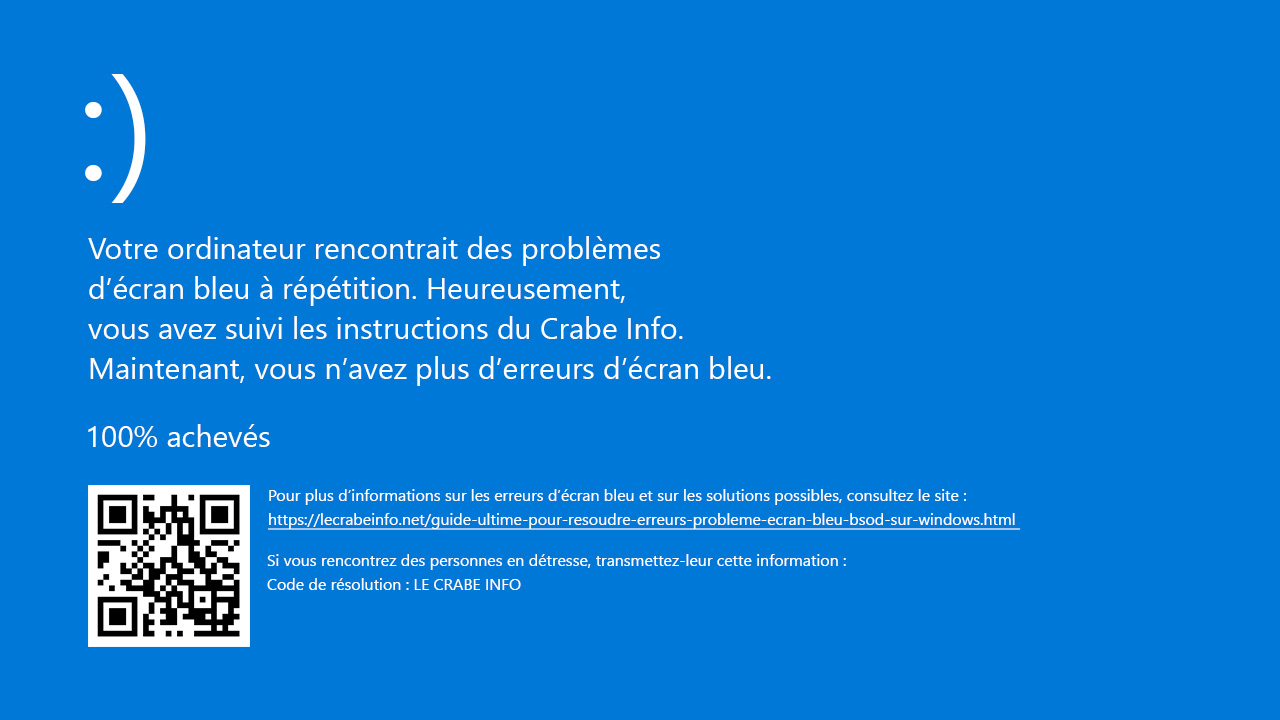
Sisteminizde ölümcül bir hata oluştuğunda, Windows ünlü Mavi Ölüm Ekranı (veya Mavi Ölüm Ekranı için BSOD). Bu ölümcül hata, işletim sistemi artık düzgün çalışamayacağı kritik duruma ulaştığında meydana gelir.
Bir güncelleme, bir program, ekipman veya aniden yüklerken bir tane karşılayabilirsiniz. Pencereler hala böyle davranıyor : Kendisini olası veri kaybından korumak için aniden durur, Mavi ekran Ardından bilgisayarınızı yeniden başlatın.
Nisan 2014’e kadar Microsoft’a gönderilen hatalar raporlarına göre, Windows Crashe’nin bu şekilde dağıtılmasının nedenleri:
- Üçüncü -Parterlik Pilotel Pilotlar: % 70
- Bilinmiyor, ciddi bir hafızanın bozulması nedeniyle: % 15
- Malzeme hataları: % 10
- Microsoft Kodu: % 5
Bazen olağanüstü, ölümcül bir hata izleyen mavi ölüm ekranı maaşlı olarak makinenizde tekrar tekrar görüntülenebilir. Şu anda sizin için durum buysa, ihtiyacınız olacak Ölümcül hatadan sorumlu pilotu bulun ve ona bir çözüm getir. Bir cihaz, pilotu veya ona bağlı bir program mavi ekranın nedeni olabilir. Pilot veya programın bir güncellemesi çoğu durumda karşılaşılan sorunları çözer.
Bu öğreticide size nasıl olduğunu göstereceğim Mavi bir ekranı analiz edin Bulmak için Ölümcül hatadan sorumlu sürücü ve böylece sorunu kesin olarak çözebilir ! Amaç, mavi bir ekranın tekrar görüneceğinden ve işinizde sizi kesintiye uğratacağından korkmadan, bilgisayarınızı tekrar huzur içinde kullanmanıza izin vermektir.
Önsöz: Bellek Görüntü Dosyaları
Sistem çöktüğünde, Windows bu nedenle bir Mavi ekran, eşlik eden Kodu Durdur. Bu durdurma kodu, bize ilk bilgi verir Ölümcül hatanın doğası.
BEN Bilgi: Microsoft Donanım Dev Merkezi sitesinin hata kontrol referans kodunda tüm durdurma kodlarını ve anlamlarını bulabilirsiniz.
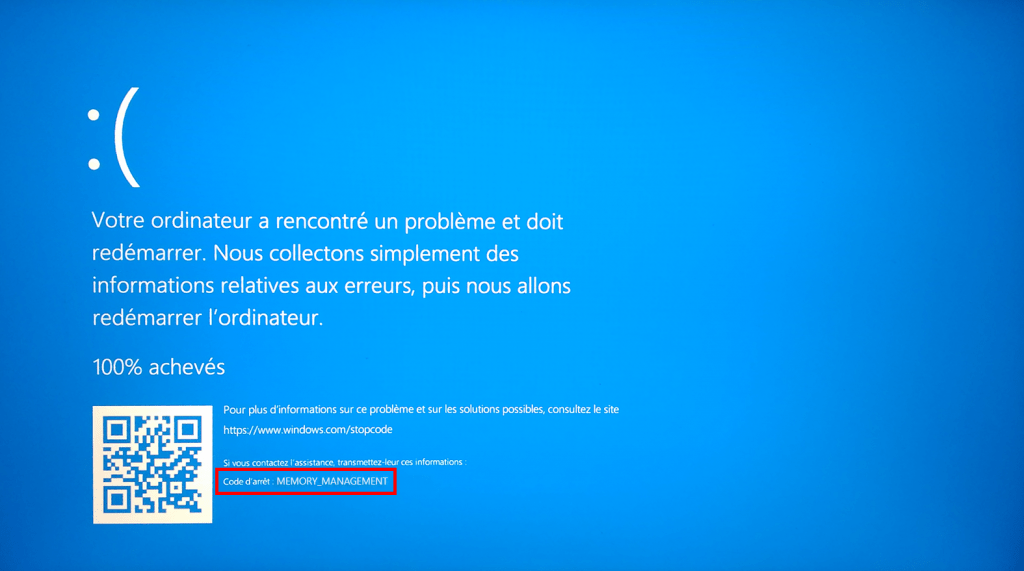
Ancak, bu durdurma kodu oldukça Bilgi ile Avare. Yukarıdaki çekimde durdurma kodu Bellek yönetimi Ciddi bir bellek yönetimi hatasının meydana geldiğini gösterir … çok daha fazlasını bilmeden (bkz. Hata Check 0x1a: Memory_management).
Windows 7’ye kadar mavi ekran görüntülenene kadar Dört parametre, ile ilişkili olan Kodu Durdur (Etkinlik gözlemcisinde bu dört parametreyi bulmak mümkündür). Ölümcül hata hakkında biraz daha fazla bilgi edinmenize izin verirler.
Aşağıdaki örnekte, durdurma kodunun ilk parametresi Untoutable_boot_volume Sistem tarafından monte edilemeyen cihazı gösterir (bkz. : Hata Check 0xed: Uncountable_boot_volume).
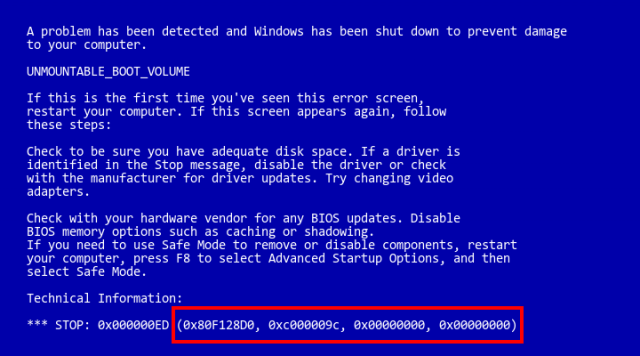
Mevcut olduğunda, pilot isim Kim ekilen de sergileniyor. Aşağıdaki örnekte, bunlar RTKVHD64’tür.somu. İkincisi bize ise diğer yandan daha fazla Ölümcül hatanın nedeni üzerine. Google Research, bunun Realtek High Rote Ses Sürücüsü olduğunu söylüyor.
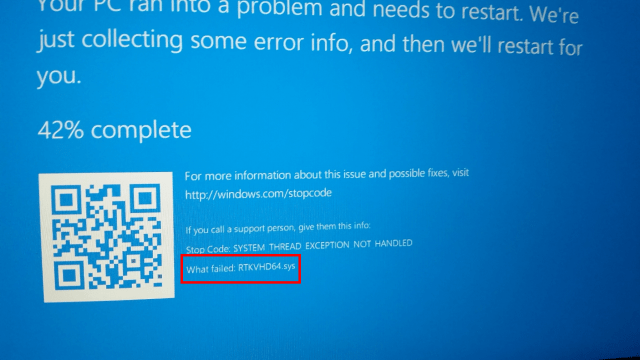
Ancak, kazadan sorumlu modülün adı Her zaman görünme !
Bana bilgi vermeyen bir kapatma kodum var ve kazadan sorumlu sürücünün adı görüntülenmiyor … Ölümcül hatanın kökenini bulmak için nasıl yapacağım ?
Mavi ekranda neyin işaretlendiğini görmek için zamanım yoktu ! Pencereleri hata ayıklamak için nasıl yapacağım ?
Panik yapma ! Sana verecektim Çözüm Mavi ekranlarınızın kaynağını bulmak için.
Sistemi diktikten sonra ve mavi ekran görüntülendikten sonra Windows bir Fiziksel belleğin boşaltılması Bilgisayarın (RAM), içeriğini bir sabit disk dosyasına boşaltarak: Bellek görüntü dosyası (veya bellek dökümü dosyaları). Ayrıca, yavaş yavaş inanılmaz olan tamamlanma yüzdesi ile mavi ekranda belleğin boşaltılmasının ilerlemesini de takip edebilirsiniz (“% 100 bitmiş”)).
Bu bellek görüntü dosyası bu nedenle, değişmeden önce bilgisayar belleğinde bulunan tüm verilerin bir kopyasını içerir. Bu veriler, bir Kazada tam teşhis pencereler. Onlara danışarak, kesinlikle bulacağız Windows Pilot Pilot !
İki tür bellek görüntü dosyası vardır: çekirdek mod (Çekirdek modu dökümü) ve dosyalar Kullanıcı modu (Kullanıcı modu döküm dosyaları). [1]
[1] Kullanıcı modu ve çekirdek modu ^
Bir Windows PC’de işlemcinin iki farklı modu vardır: Kullanıcı modu ve bir çekirdek mod. İşlemci İki mod arasında geçiş Yaptığı kod türüne bağlı olarak: başvuru Kullanıcı modunda var, İşletim sisteminin bileşenleri Çekirdek modunda. Çoğu pilotlar Çekirdek modunda var, ancak bazıları kullanıcı modunda çalışabilir.
Mavi ekran sorunlarınızı çözmek için, Resim Dosyaları Modu Modu Çekirdek. Bunlar, sistemde hata ayıklamak için bilgileri içeren dosyalardır; Kullanıcı modu dosyaları yalnızca kullanıcılar tarafından yüklenen programlarda hata ayıklamalarına izin verir.
Windows oluşturabilir Beş Tür Çekirdek modu için görüntü belleği, fark oluşturulan dosyanın boyutudur:

- Komple Bellek Görüntüsü : içeriyor Tüm fiziksel bellek kaza sırasında Windows tarafından kullanıldı. Bu en büyük bellek görüntü dosyası. En azından sistemin ana belleği kadar hantal olan bir değişim dosyası [2] gerektirir: Değişim dosyasının boyutu tüm RAM + 1 MB’ye eşit olmalıdır. Bilgisayarınızda 16 GB RAM varsa, değişim dosyasının boyutu, fiziksel bellek verilerini karşılayabilmek için 16.001 GB olmalıdır !
- Çekirdeğin görüntüsü : içeriyor Sadece çekirdek tarafından kullanılan bellek Kaza sırasında. Bu dosya tam bellek görüntü dosyasından çok daha küçük. Boyutu kabaca sistem üzerine kurulan fiziksel belleğin üçte birine eşittir (16 GB RAM’iniz varsa, dosyanın boyutu yaklaşık 5,3 GB olacaktır). Bu görüntü dosyası, tahsis edilmemiş bellek veya kullanıcı modu uygulamalarına ayrılan bellek içermez. Yalnızca Windows çekirdeğine tahsis edilen bellek, donanım soyutlama katmanı (HAL) ve ayrıca çekirdek modunda pilotlara ve programlara tahsis edilen bellek içerir. Bu en kullanışlı bellek görüntü dosyası. Yürütülmesi tam bellek görüntü dosyasından daha küçük ve daha hızlı, genellikle çarpışmaya dahil olmayan fiziksel bellek verileri içermez.
- Kısmi Bellek Görüntüsü (256 KB) : Çok sınırlı disk alanı sistemlerinde kullanışlı en küçük bellek görüntü dosyası. İçerdiği sürece Sınırlı Bilgiler (Durdur mesajı, yüklü sürücülerin listesi …), Bu dosyanın analizi, bilgisayar kazası sırasında karşılaşılan hataların kaynağını keşfetmeye izin vermeyebilir.
- Otomatik Bellek Boşaltma : içerir Aynı Bilgiler bu çekirdek bellek görüntü dosyası. İkisi arasındaki fark, görüntü dosyasının kendisinde bulunmaz, ancak Windows’un sistem değişim dosyasının boyutunu tanımlama biçiminde. Sistem değişim dosyasının boyutu “Okuyucular için Otomatik Yönetim Dosyası Yönetimi” nde tanımlanmışsa ve bellek görüntüsü parametresi “Otomatik Bellek Boşaltma” da tanımlanırsa, Windows, Nucleus’u yakalayacak kadar büyük olan değişim dosyası için bir boyut tanımlar. Hafıza Görüntüsü.
- Aktif bellek boşaltma : Tam bellek görüntüsüne benzer şekilde, ana makinenin hata ayıklanması için işe yaramaz, Hyper-V sanal makinelerine atanan bellek içermez.
[2] Windows Exchange Dosyası ^
RAM (RAM) doygun olduğunda, Windows bir dosya oluşturur (PageFile.SYS) sistem okuyucusunda (c 🙂 orada ek bilgi depolamak için: değişim dosyası. Bu teknik, pencerelerin normalde RAM’de saklanması gereken sabit diskte bilgileri saklamasına izin verir. Windows’un bir sanal bellek, RAM (RAM) ve Exchange dosyasının boyutu arasındaki toplama karşılık gelir.
Windows’un bir çarpışma durumunda oluşturduğu bellek türünü yapılandırabilirsiniz Gelişmiş sistem Ayarları (%Systemroot%\ System32 \ SystemPertiesAdved.Exe)> Başlatma ve Kurtarma.
Varsayılan bellek görüntüsünün türünü bırakmanız önerilir: Otomatik Bellek Boşaltma.
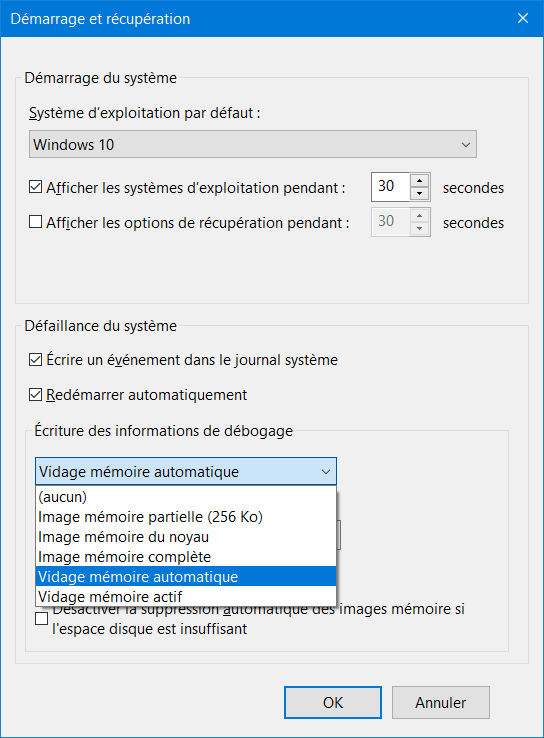
Sadece bir ve tek dosya Hafıza görüntüsü bir sistem çökmesi sırasında oluşturulabilir. İkinci bir ölümcül hata oluşur ve çekirdeğin (veya tam bellek görüntüsü) bir görüntü belleği oluşturulursa, bir öncekinin yerini alır (“Mevcut tüm parametre dosyalarını değiştir” seçeneği kontrol edilirse).
Bellek görüntü dosyası varsayılan olarak yazılır %Systemroot%\ Bellek.DMP.
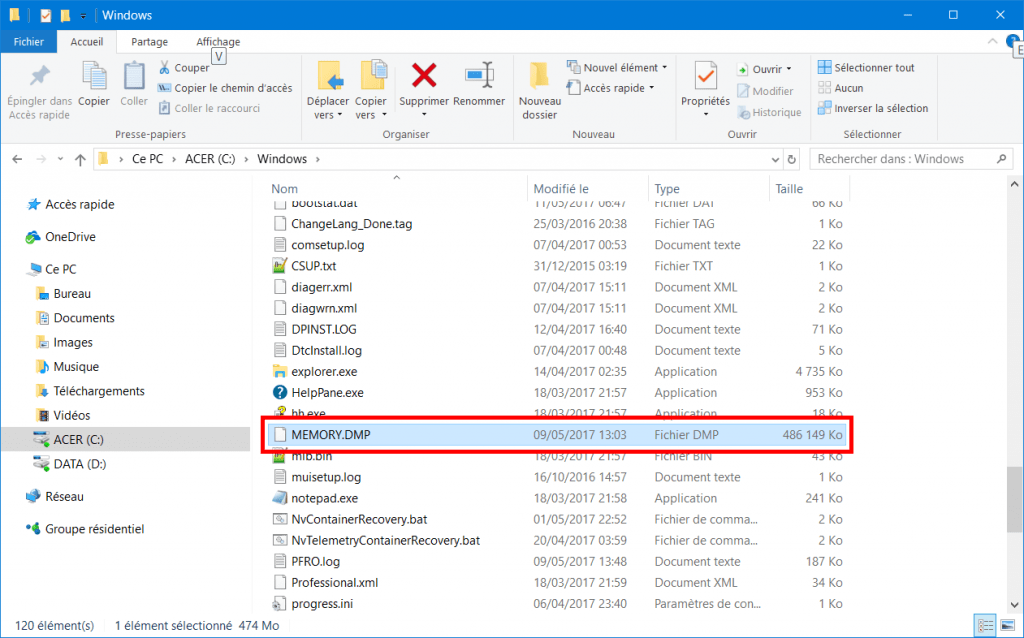
Seçtiğiniz bellek görüntüsü ne olursa olsun, Windows her zaman daha fazlasını oluşturur Kısmi Bellek Görüntü Dosyası Sistem beklenmedik bir şekilde durduğunda (mavi ekran görüntülendiğinde), ayarlarda “çekirdek bellek görüntüsü” veya “tam bellek görüntüsü” seçmiş olsanız bile.
İkinci bir ölümcül hata oluşursa, bir saniye Kısmi bellek görüntüsü oluşturulur ve bir öncesi korunur. Her yeni kısmi bellek görüntü dosyası, dosya adında kodlanan çarpışma tarihi ile farklı bir ada sahip olacaktır. Örneğin, “050917-10843-01.DMP “9 Mayıs 2017’de oluşturulan bellek görüntüsü dosyasıdır.
Tüm kısmi bellek görüntü dosyaları klasörde tutulur %Systemroot%\ minidump.
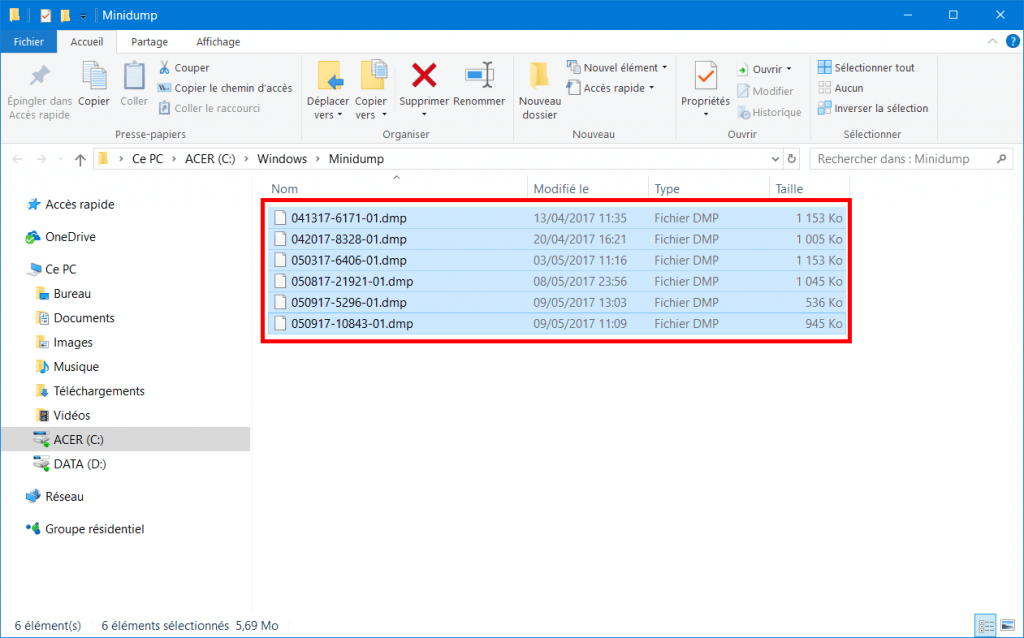
Artık bellek görüntüsü dosyalarının nasıl çalıştığını bildiğinize göre, Deboging Bilgileri mavi ölüm ekranlarınızdan sorumlu pilotu bulmak için içerdiklerini !
Mavi Ölüm Ekranını Çözün (BSOD)
Adım 1: Bellek görüntü dosyalarını analiz edin
Başlamak için analiz edeceğiz Kısmi bellek görüntü dosyaları.
İkincisi çok az bilgi içerse bile, ölümcül hatadan sorumlu pilotu bulmak nadir değildir.
Kısmi bellek görüntü dosyaları, mavi ölüm ekranının kaynağını bulmamıza izin vermiyorsa, Tam resim veya çekirdek dosyası Kaza hakkında mavi ölüm ekranına neden olan çok daha fazla bilgi içerir.
kısmi bellek görüntü dosyaları aracılığıyla
L ‘Hafıza Görüntü Kontrol Yardımcı Programı (Dumpchk.Ex), Microsoft tarafından kontrol etmek için sunulan bir komut satırı yardımcı programıdır ve Bellek görüntü dosyalarını okuyun.
Mevcut diğer hata ayıklama araçlarının aksine, Dumpchk.EXE, hacimli olan ve bir hata ayıklama yapmak için indirilmesi gereken hata ayıklama sembollerine erişim gerektirmez.
Etkili olmasına rağmen, bu araç çok ergonomik değildir.
Bu yüzden programı kullanacağız Bluescreenview : Bir Windows çökmesinin ardından bilgisayarınızda oluşturulan tüm bellek görüntü dosyalarını tarar ve içerdikleri bilgileri açıkça görüntüler.
Şimdi, BlascreenView’i bilgisayarınıza indirin ve yükleyin, ardından çalıştırın.

Üst panelde, hepsi Hafıza Görüntü Dosyaları %Systemroot %\ minidump klasöründe ve %Systemroot %\ bellek görüntü dosyasında bulundu.DMP görüntülenir. Yukarıdaki yakalamada, altı kısmi bellek görüntüsü görüntülenir. Bu, bu bilgisayarın mavi ekranla altı kez karşılaştığı anlamına gelir !
Her çökme için BluesCreeNView, kısmi bellek görüntü dosyasının adını görüntüler, Kaza Tarihi ve Saati, Kodu Durdur (mavi ekranda görüntülendi), 4 Durdurma Kodu Parametreleri, ve Pilotla ilgili ayrıntılar Muhtemelen çökmeye neden olan (dosya adı, ürün adı, dosya açıklaması ve dosya sürümü).
Alt panelde, varsayılan olarak, BluescreenView görüntüler Yüklenen tüm pilotlar Kaza sırasında (üst panelde seçtiğiniz). Bellek adresi kazanın bataryasında bulunan pilotlar pembe olarak vurgulanır, bu da kazadan sorumlu olması muhtemel pilotları bulmayı kolaylaştırır.
Göreviniz basit : “Sürücünün neden olduğu” sütundaki mavi ekrandan sorumlu pilotu bulun !
Aşağıdaki yakalamada, 5 Ağustos 2013’teki kazanın NVLDDMM pilotundan kaynaklandığını görüyoruz.Muhtemelen bir NVIDIA grafik kartını çeviren SYS.
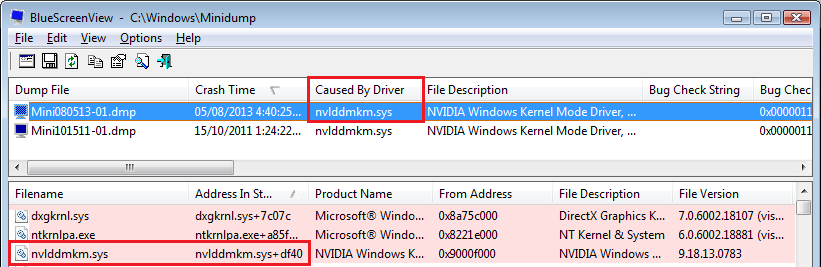
Algılanan sürücü hakkında daha fazla ayrıntıya sahip olmak istiyorsanız (hangi bileşen, cihaz veya program aittir), bellek görüntüsü dosyasına sağ tıklayın ve seçin Google Arama – Hata Check + Sürücüsü İnternette bir aramaya başlamak için.
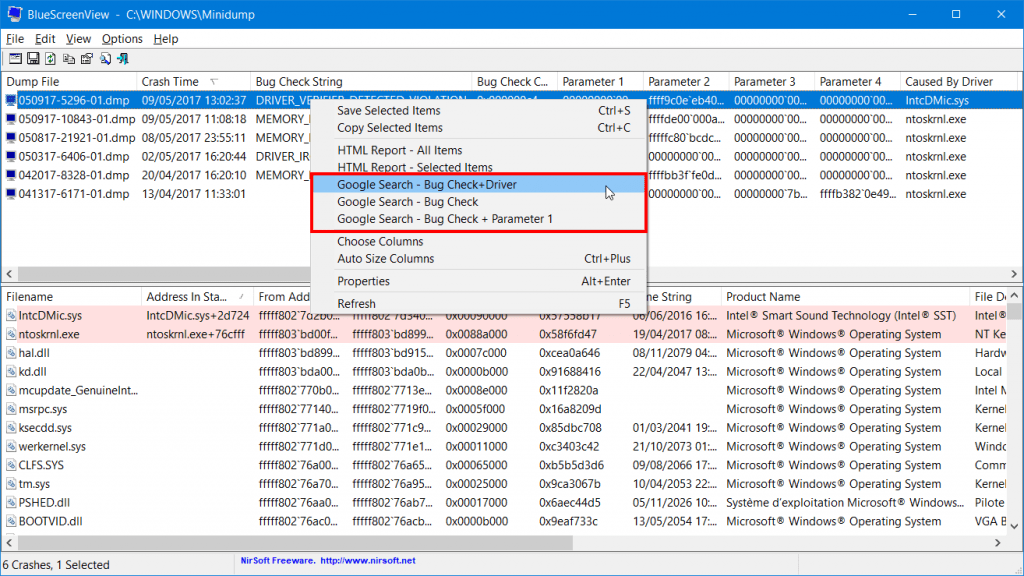
Ne yazık ki, kısmi görüntü dosyalarının mavi ekrandan sorumlu pilotu tanımlayabilmek için yeterli bilgi içermediği genellikle olur.
BluescreenView görüntülerse durum böyle ntoskrnl.exe “Sürücünün neden olduğu” sütununda. Yanlış : Bu, mavi ekran görünmeden yüklenen en son pil dosyasıdır. Bu dosya değil ölümcül hata.
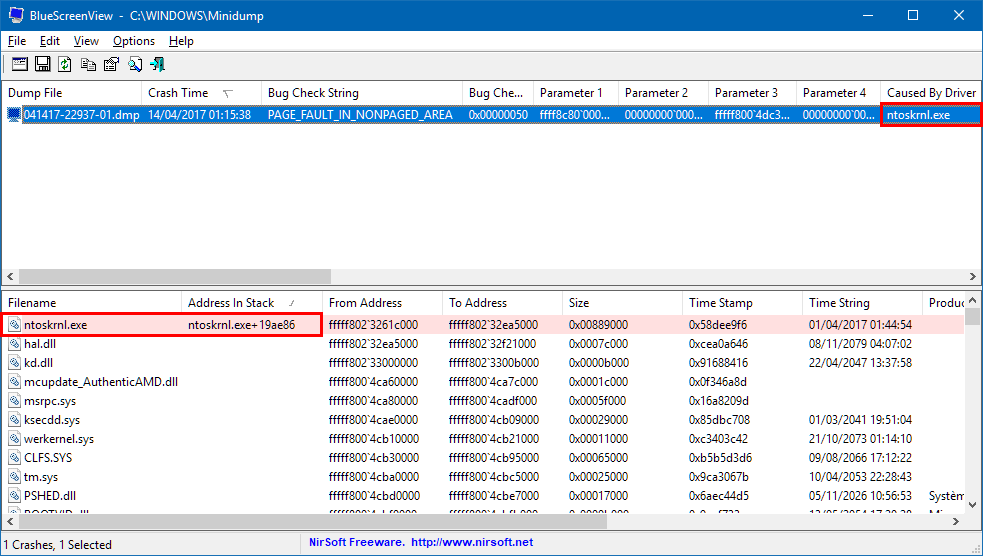
BluescreenView’un “Sürücüye Basar” sütununda ne etkilediğine göre, Aşağıdakileri uygulayın ::
- BlascreeNView, bir dosya adı görüntülerse bir bileşen, bir cihaz veya bir program → Belirli çözümleri hatalı bir pilota uygulayın.
- BluescreenView Poster ntoskrnel.exe → Mavi ekrana gerçekten neden olan pilotu bulmak için tam görüntü dosyasını (veya çekirdeğini) analiz etmemiz gerekecek. Aşağıdaki bölüme gidin: Tam bellek veya çekirdek görüntü dosyasını okuyun.
Tam bellek veya çekirdek görüntü dosyası aracılığıyla
BEN Bilgi: Analiz edeceğimiz tam bellek veya çekirdek görüntü dosyası, Görünen son mavi ekran bilgisayarınızda. Başka bir deyişle, bu daha “tam” versiyonudur BluescreenView’da görüntülenen en yeni kısmi görüntü dosyası (“Çökme Zamanı” sütun başlığı tıklayarak kısmi görüntü dosyalarını tarihe göre sıralayabilirsiniz).
Tam veya çekirdek görüntü dosyasını analiz etmek için Windows hata ayıklama (Windows SDK’ya dahil).
Bunun için şu talimatları izleyin:
- Windows sürümünüze göre SDK Kurulum Programını (Yazılım Geliştirme Kiti) indirin.
- Windows DUSDK Kurulum Programında Başlat. İlk ekranda, varsayılan konumu bırakın ve ardından tıklayın Sonraki.
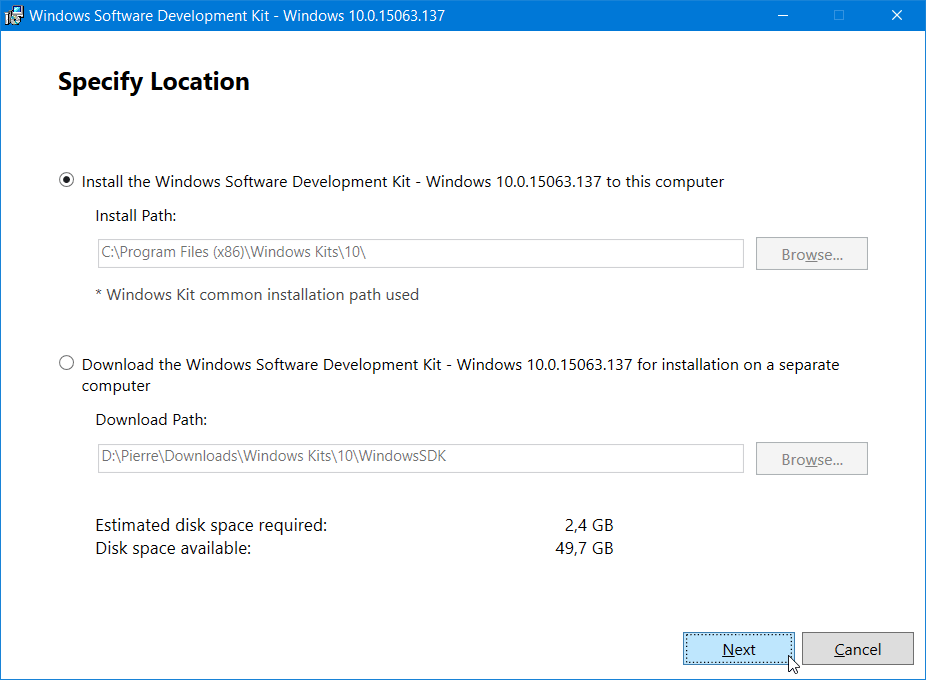
- Önerilen tüm özellikler arasında yalnızca hata ayıklama araçlarını yükleyin. Ayrılmak Windows için hata ayıklama araçları diğer tüm kutuları kontrol edin ve işaretini kaldırın, ardından tıklayın Düzenlemek.
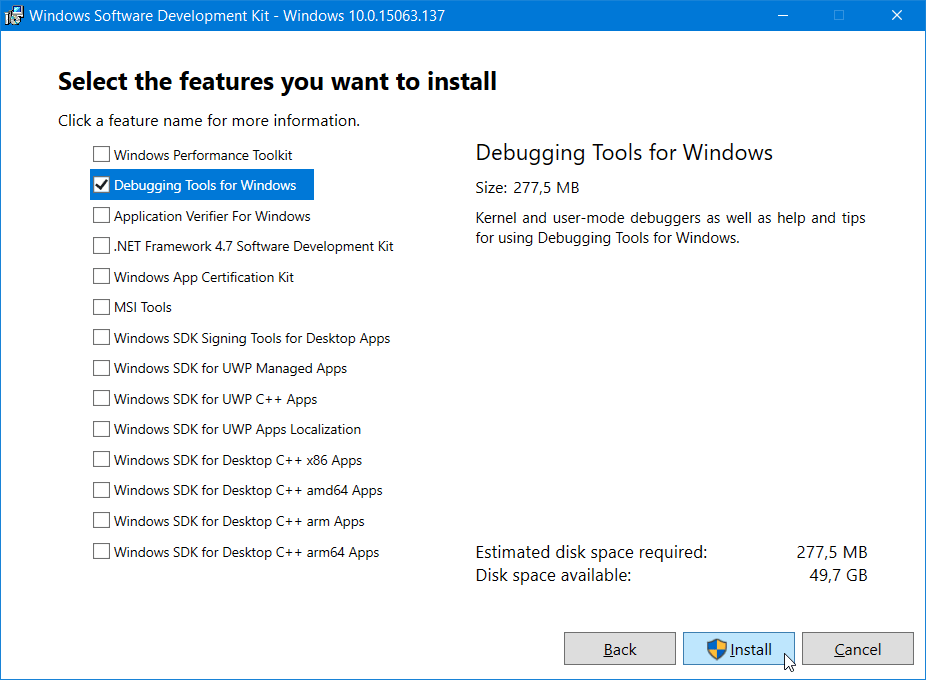
Hata ayıklama araçlarını kurduktan sonra, elinizde beş kaldırma ortamınız var (bkz. Daha fazla ayrıntı için hata ayıklama alanları) Microsoft Windows Hata Ayıklayıcı (Windbg), A hata ayıklayıcı Kullanıcı modunda ve çekirdek modunda hata ayıklama yeteneği.
Windbg, Windows çekirdeği, çekirdek modu sürücüleri ve sistem hizmetlerinin yanı sıra kullanıcı uygulamaları ve sürücüler için hata ayıklama sağlar. Bu kullanacağımız bu.
BEN Kandırmak : Bellek görüntü dosyalarını daha kolay okuyabilmek için (.DMG), bunları Windbg programı ile ilişkilendirebilirsiniz. Bunu yapmak için, bir komut istemini yönetici olarak açın ve aşağıdaki komutları girin (Windows sürümünüze göre uyarlanacak):
CD "C: \ Program Dosyaları (X86) \ Windows Kitleri \ 10 \ DECAGUGERS \ X64 \" .\ Windbg.Exe -a- Windbg’yi yönetici olarak çalıştırın: Başlat menüsünü aç, “Windbg” girin, sağ tıklayın Windbg (x64) (Veya Windbg (x86) Windows’un 32 -Bit sürümünü kullanırsanız) Yönetici Olarak Yürüt.
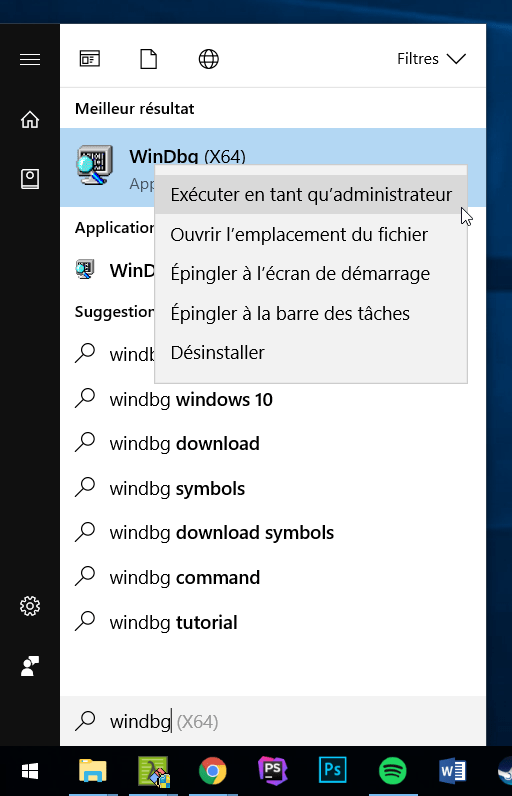
- Temel penceresi Windbg hata ayıklayıcı açılır.
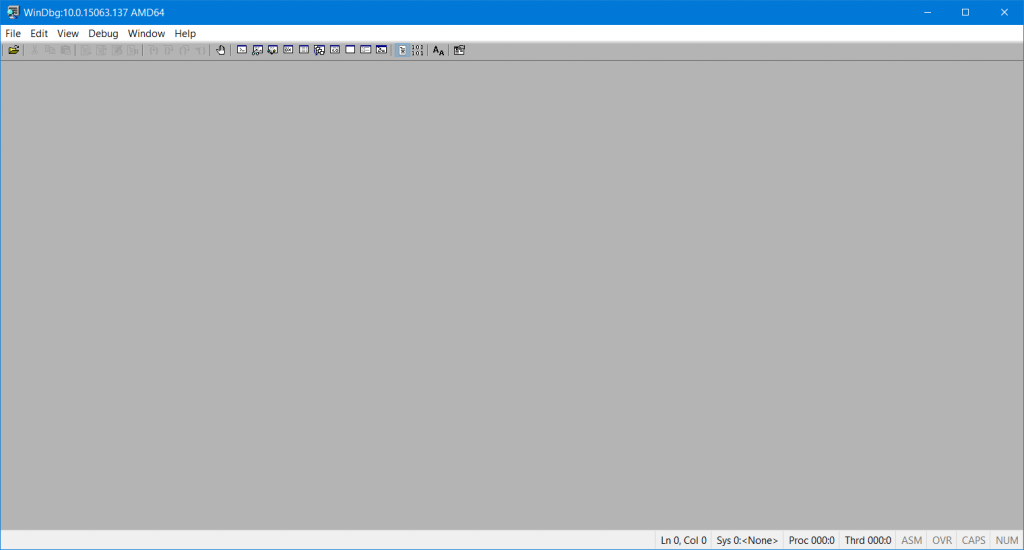
- Hata ayıklama sembollerinin yerini üzerinden belirtin Astar >Sembol dosya yolu. Sembol dosyaları, hata ayıklama için çok yararlı olan çeşitli veriler içerir.
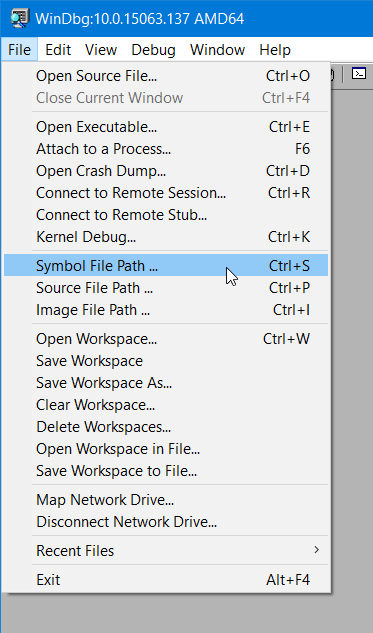
- Bir sonraki konumu girin ve ardından tıklayın TAMAM ::
Srv*c: \ symbolssrvcache*https: // msdl.Microsoft.com/indir/semboller
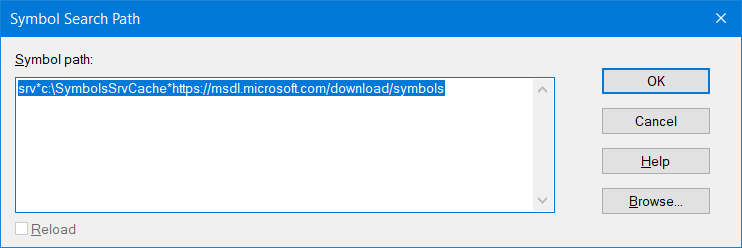
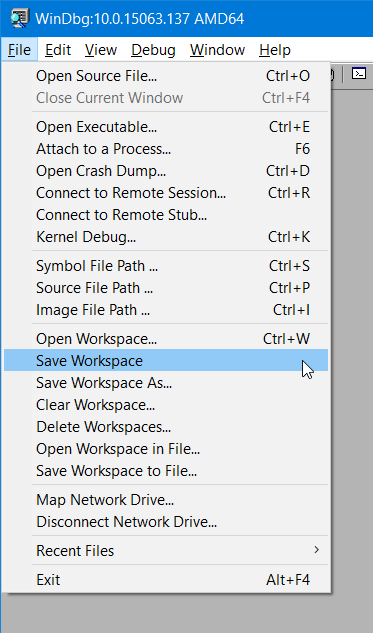
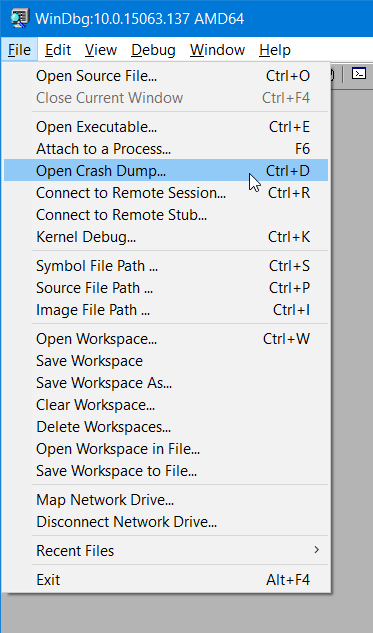
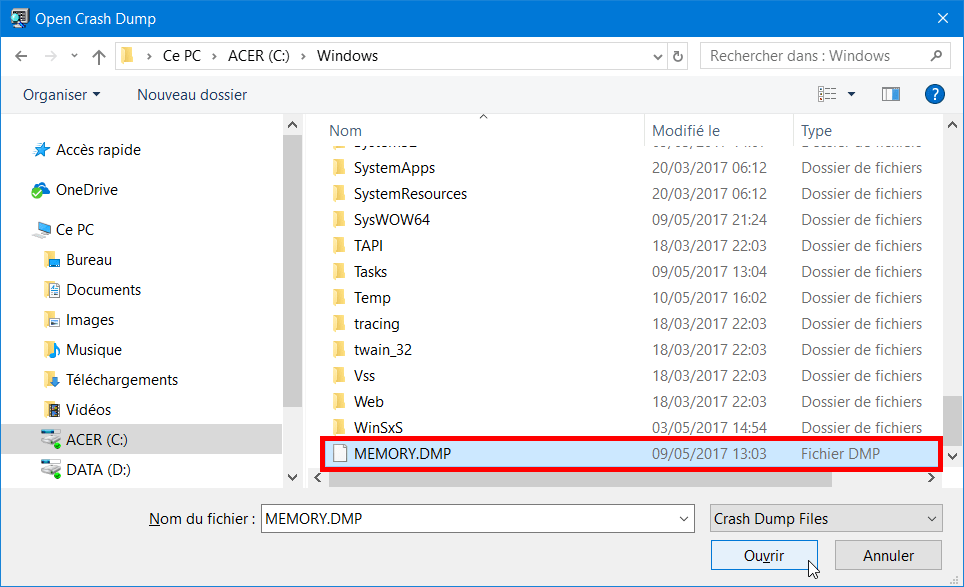
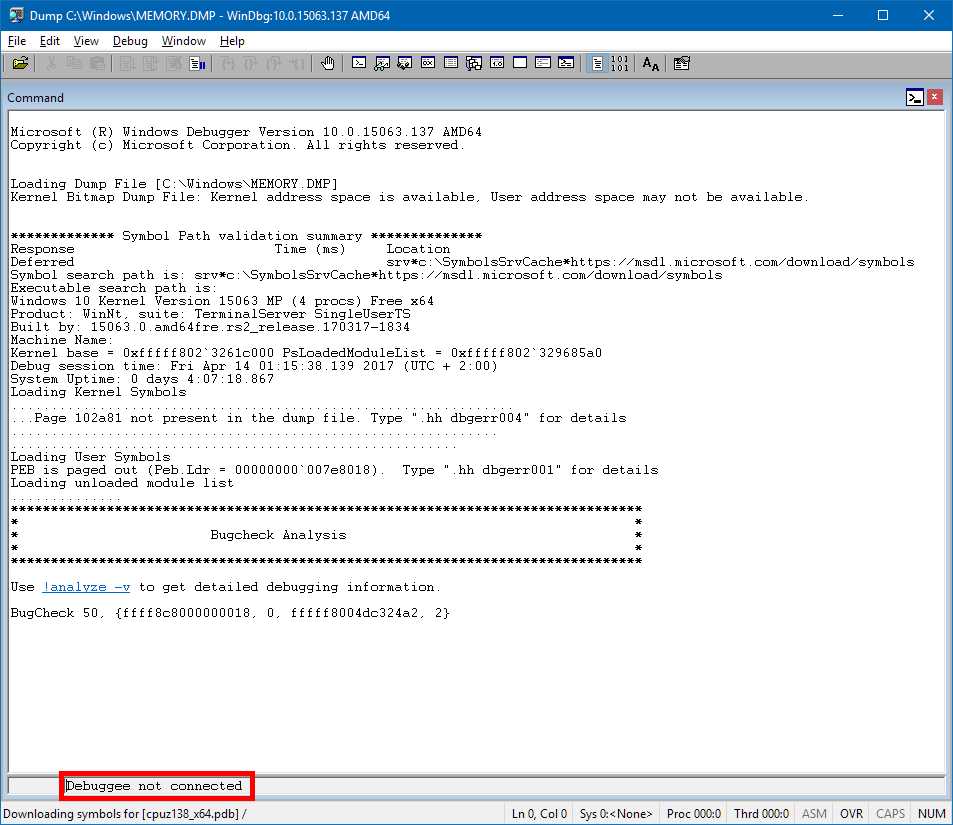
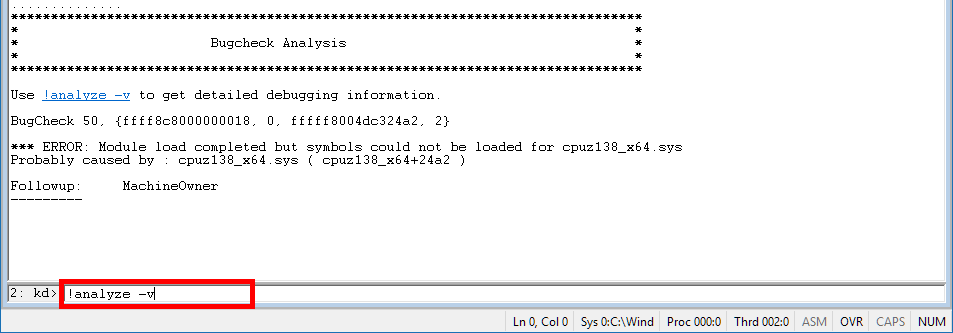
Image_name: CPUZ138_X64 MODULE_NAME: CPUZ138_X64 Foransman Modülü: FFFFF8004DC30000 CPUZ138_X64 Process_name: Speccy64.exe

Veri yorumu o zaman oldukça basit. Dosya Adları ima edilen cihazı, pilotu veya mavi ekrandan sorumlu programı hedeflemeyi mümkün kılın.
Neye atıfta bulunduğunu bilmiyorsanız, söz konusu sürücü hakkında daha fazla bilgi almak için web’de bir arama başlatmanız gerekir. Örneğin, yukarıdaki çekimde, Speccy yazılımı (Speccy64 tarafından başlatılan bir program olan (CPUZ138_x64) CPU-Z programına ait pilottur (CPUZ138_X64).EXE).
Sistem görüntü dosyasında bulduğunuza bağlı olarak aşağıdakileri uygulayın:
- Bir dosya adı bulduysanız bir cihaz veya program -> Belirli çözümleri hatalı bir pilota uygulayın.
- Hala sahip değilseniz Hiçbirşey Bulunamadı -> Windows sürücü denetçisini (kusurlu pilotları tespit etmek için) kullanın veya değilse, mavi ekran hatalarına genel çözümler uygulayın.
2. Adım: Mavi Ekran Problemini Çözün
Hatalı bir pilot için özel çözümler
Önceki talimatları izlediyseniz, Mavi ekran pilotu.
Şimdi sorunu kesin olarak düzeltmek ve mavi ekran sorununuza bir son vermek için aşağıdaki talimatları izleyin:
- Pilot bir program pilotu (eski. : Cpuz138_x64.CPU-Z programı için SYS):
- Programın daha yeni bir sürümünü yükleyin (yayıncının web sitesine gidin veya entegre otomatik güncelleme aracını kullanın);
- Aksi takdirde, programı geçici olarak kaldırın.
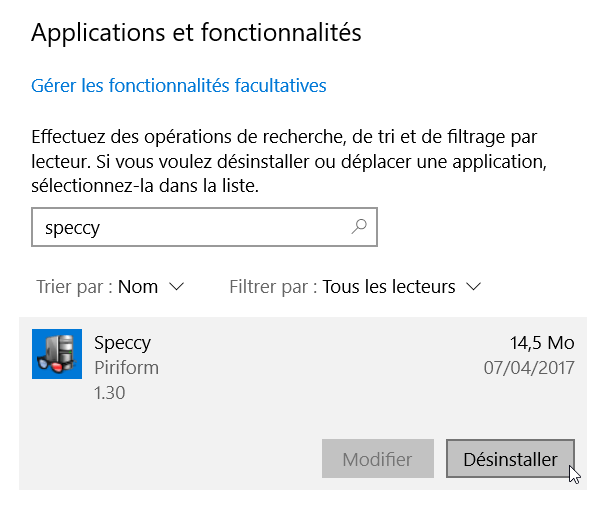
- Pilot bir çevre pilotu (eski. : Nvlddmkm.Bir NVIDIA grafik kartı için SYS):
- Aygıt sürücüsünü üreticinin web sitesinden güncelleyin;
- Aksi takdirde, önceki cihaz pilotu geri yükleyin: Cihaz Yöneticisi> Cihaz> Özellikler> Pilot sekmesine sağ tıklayın>Pilotu Geri Yükle ;

- Aksi takdirde, cihazı kaldırın ve sürücüsünü silin: Cihaz Yöneticisi> Cihaza sağ tıklayın> Cihazı Kaldır>>Bu cihaz için pilotu çıkarın + Kaldırmak.

✓ Tebrikler : Program pilotunu veya çevre birimini güncelleyerek veya kaldırarak Windows Blue Death’i (BSOD) çözmeyi başardınız ! ��
Genel Çözümler
Mavi ekran sürücüsünü bulamadıysanız, bunları takip edebilirsiniz QUelques önerileri:
- Son zamanlarda varsa Bir cihaz eklendi Bilgisayarınızda, düzeltmeler olup olmadığına dair üreticiye danışın ve bunları yükleyin.
- Gereksiz harici periferikleri ayırın (yazıcı, web kamerası…) ve véMavi ekran problemini çözerse rifie.
- Eğer Yeni periferik pilotlar veya sistem hizmetleri yakın zamanda kuruldu, onları silmeyi veya pilotların eski sürümlerini geri yüklemeyi deneyin.
- Ne olduğunu düşün Son zamanlarda pencerelerde değişti (Bir programın kurulumu, yeni güncelleme …), ölümcül hataya neden olan bu değişiklik olabilir. Bir programdan şüpheleniyorsanız, kaldırın.
- Çevresellerin olup olmadığını görmek için çevre yöneticisini açın ünlem noktası ile işaretlenmiş. Karşılaşılan hata hakkında daha fazla bilgi için Pilot’un özelliklerindeki etkinlik dergisini inceleyin. Ayrıca bu pilotu güncellemeye çalışın.
- Danışın Sistem dergisi Gözlemcinin ve hata mesajlarının, mavi ekrana neden olan cihazı veya pilotu tanımlamaya yardımcı olup olmayacağına bakın. Sistem gazetesini yalnızca “kritik” ve “hata” olaylarını görüntülemek için filtreleyebilirsiniz.
- Aracı çalıştırın Windows Bellek Teşhisi RAM’i test etmek için (RAM). Test yapıldıktan sonra, sonuçları görüntülemek için Olay gözlemcisini kullanın (sistem gazetesinde). Sonuçları görüntülemek için “MemoryDiagnostics-Résults” girişini arayın.
- Kurduğunuz yeni ekipmanın Windows sürümüyle uyumlu.
- Antivirüs yazılımı yükleyin ve Bir antivirüs taraması başlatın. Virüsler, pencereler için biçimlendirilmiş her türlü diske bulaşabilir ve ortaya çıkan diskler ölümcül hatalar oluşturabilir. Antivirüs yazılımının ana çizme kaydının enfekte olup olmadığını kontrol ettiğinden emin olun.
- KullanDisk Doğrulama Aracı (CHKDSK) Dosya sisteminin hasar görmediğini kontrol etmek için.
- KullanSistem Dosyası Doğrulayıcı Aracı (SFC) Eksik veya hasarlı sistem dosyalarını onarmak için.
- Olduğunu kontrol et Sistem okuyucusunda yeterli boş alan. İşletim sistemi ve belirli uygulamalar, değişim dosyaları oluşturmak için yeterli boş alan gerektirir ve diğer işlevler için de. % 10 ila% 15’lik bir boş alan önerilir.
- En son Windows güncellemelerini yükleyin Windows Update aracılığıyla.
- Bilgisayarınızın veya anakartınızın üreticisinin bir UEFI BIOS veya Ürün Yazılımı Güncellemesi Sisteminizin. Ayrıca yükle Varsayılan ayarları BIOS/UEFI ürün yazılımınızın.
- Ofis PC’leri için, Uzatma kartları uygun şekilde kuruldu Ve hepsi Kablolar tamamen bağlıdır.
Bu öneriler mavi ekran hatalarının çoğu için geçerlidir.
Windows’ta karşılayabileceğiniz bazı durdurma kodu örnekleri:
0x000000d1: Driver_irql_not_or_equal 0x0000000A: IRQL_NOT_LESS_EQUAL 0X00000050: Page_fault_in_nunped_area 0x000000c2: bad_pool_caller 0x00000000ed: unmoutable_boot_volume 0x00001e: kmd_boot_volume 0x00001e: kmd_boot_volume 0x00001e: kmd_boot_volume 0x00001e: kmd_boot_volume 0x00001e: kmd_boot_volume 0x00001e: kmd_boot_volume 0x00001e: kmd_boot_volume 0x00001e: kmd_boot_volume 0x00001e: kmd için _file_system
Kullanışlı bağlantılar
- Windows güncellemesini onarın (güncellemelerin ve hataların başarısızlığı)
- Srtrail hatası.Windows 10’un otomatik onarımı sırasında txt
- Daha fazla ses: Windows 10’daki ses sorunlarını çöz
- Başlangıçta “Bootmgr Eksik” Hatası -up: Solutions
Bu makale ilk kez 17 Mayıs 2017’de yayınlandı . 29 Kasım 2021’de tamamen revize edildi ve son kez 4 Eylül 2023’te güncellendi .
- sorun giderme
- Mavi Ölüm Ekranı
- pencereler

Windows Aygıt Yöneticisini Açın
30.7K Görüntüler 1 Yorum

Windows ile Dosyaları (ZIP) sıkıştırın ve sıkıştırın
154.1k görüntüler 5 yorum

Windows XP: CD, USB anahtarı, SATA diski, AHCI nasıl yüklenir.
229.3K Görünümler 111 Yorumlar
Makaleyi okumasına rağmen “Windows’ta Mavi Ekran Hatalarını (BSOD) çözmek için nihai kılavuz”, Hala kafanda seni rahatsız eden herhangi bir sorunuz var ? Onlara her zaman sahipsin Aynı Sorunlar Başlangıçta ? Bloke edildiniz Ve ne yapacağını bilmiyorsun ?
Forumlarda sorunuzu sorarak yengeç topluluğunu arayın !
Sorumu sor
Merhaba, bilgisayarıma ikinci bir ekran yüklediğimden beri “Hypervisor_error” durma kodu ile mavi ekranlarım var: “LC32G5XT”. Çok düzensiz bir şekilde olur, PC’imi açtıktan 2 saat sonra 30 dakika sonra olabilir. Talimatlarınızı takip ettim ve bloke ettim çünkü “bellek dosyasına sahip değilim.DMP “, ancak” minidump “dosyasının yanında buldum. Windbg taramalarını ekliyorum. Process_name’in önünde: FactoryGame, gerçekleştiğinde kullandığım oyundur, ancak diğer oyunlarda da olur. “Failing_module:” satırını bulamıyorum. Sorunun nereden geldiğini gerçekten anlamıyorum. yardımınız için şimdiden teşekkür ederim.
Günaydın,
Konu: BSOD Yeni HDD’de Win7 RTM 7600 X64 kurulumunda
Donanım Yapılandırması:
CM: Asrock M3A770DE
CPU: AMD Phenom II
MEM: Corsair DDR3 1600 MHz 4GB X2
HDD: WD SATA 500 GB
GPU: ASUS/NVIDIA EN7300GT 512M
Sorun :
Dosyaların dekompresyonundan sonra yeniden başlatılmış mavi ekran – özelliklerin kurulumu – güncellemelerin yüklenmesi.
Tamamlanmış eylemler :
HDD – HDD Bağlantısının Sökülmesi Başka Bir PC’de bir resepsiyon istasyonuna HDD Dosyalarının C: BluesCreenView ile Analizi
Analizden Sonra:
Kaza DirectX sürücülerinden ve NVIDIA pilotlarından (dxgkkrnl’den gelecek.Sys – nvlddmkm.SYS – NVLDDMKM1.SYS)
Soru :
Kemik tamamen takılmadığında problem nasıl çözülür ?
– KO Güvenli Modu, çünkü kurulum bitmedi
– Başlat -Up onarımı sorunu çözemez
İyi sürücülerin kurulumu için ne yapmalı ?
Bu arada buraya kaydolmadan önce yeni bir grafik kartı sipariş ettim (belki de ..?) Ama başka bir çözümünüz varsa, sadece talimatımı tamamlayacak ��
Yeni grafik kartı ile test ettiğimde sonuçları yayınlamak için geri gelirdim .
Samimi olarak.
Lezzetli Kurabiyelerimiz. ��
Çerezleri reddetmeyi seçtiniz: bu nedenle sitede reklamlar görüntüleyemeyiz.
Seçiminize saygı duyuyoruz. Bununla birlikte, kurabiye ve reklam sayesinde bilgi yengeçinin tamamen ücretsiz olduğunu unutmayın.
Çerezleri kabul ederek, ücretsiz bilgi yengeçlerine yardımcı olur ve katkıda bulunursunuz ! ��
Eğer fikrini değiştirirsen ve Bize bir pense vermek istiyorsun, BURAYA TIKLAYIN: Çerezleri kabul ediyorum ��️
272 aktif kullanıcı
Calisto06, VPN sunucularının nasıl çalıştığına dair yeni bir mesaj yerleştirdi ? 38 dakika önce
Carbone56, Fenetre Dosyasında Yeni Bir Mesaj ve Blok Note ve Innnet Explorer, 54 dakika önce talebi açar
Idreem, VPN sunucularının nasıl çalıştığını yeni bir konu yarattı ? 1 saat önce
KCSGreg, 2 saat önce başka bir performans kaybında yeni bir mesaj verdi
Delta, 2 saat önce başka bir performans kaybına yeni bir mesaj koydu
KCSGreg, 2 saat önce başka bir performans kaybında yeni bir mesaj verdi
Bir üye yeni bir eksik ve işlevsiz kurtarma ortamı konusu yarattı. 4 saat önce
Calisto06’nın Windows 10 kurulumunda 4 saat önce yeni bir mesaj var
Jamal, Professional Office Plus 2016 Makalesi hakkında 5 saat önce yeni bir yorum yaptı
Marco64 5 saat önce yeni bir Windows 10 kurulum konusu oluşturdu
Meunier, 5 saat önce artı 2021 profesyonel ofis makalesi hakkında yeni bir yorum yaptı
Klipoute, 6 saat önce Forgrie Excel dosya şifresinde yeni bir mesaj verdi
Longaripa, 6 saat önce bilgisayarımda birkaç truva atına yeni bir mesaj koydu
Fishclown, 6 saat önce Forgrie Excel dosya şifresine yeni bir mesaj yerleştirdi
Longaripa, Fenetre Dosyası ve Blok Note’ye yeni bir mesaj yerleştirdi ve Intenet Explorer talebi 6 saat önce açtı
Mateleot, 6 saat önce bilgisayarımda birkaç Truva atında yeni bir mesaj verdi
Totovelo10, VirtualBox makalesi hakkında yeni bir yorum yaptı: Davet edilen eklemeleri 7 saat önce yükleyin
ED6426, 7 saat önce bilgisayarımda birkaç Truva atında yeni bir mesaj verdi
ED6426, 7 saat önce bilgisayarımda birkaç Truva atı yeni bir konu yarattı
Tulburite 8 saat önce imkansız güncellemede yeni bir mesaj verdi
KCSGreg, 8 saat önce hala performans kaybına yeni bir mesaj koydu
Delta 8 saat önce performans kaybıyla yeni bir mesaj verdi
Starfox85, 11 saat önce imkansız yeni bir güncelleme konusu yarattı
Carbon56, Fenetre Dosyasında Yeni Bir Mesaj ve Blok Note ve Innnet Explorer, 12 saat önce talebi açar
Klipoute, 13 saat önce Forgrie Excel dosya şifresinde yeni bir mesaj verdi
Longaripa, Fenetre dosyasına yeni bir mesaj yerleştirdi ve Bloc Note ve Innnet Explorer, 13 saat önce iddiada açılıyor
Branryann, 15 saat önce veracrypt yeni bir sorun yarattı
Michelet, 10 saat önce Rufus ile önyüklenebilir bir USB anahtarı oluşturma makalesi hakkında yeni bir yorum yaptı
